在日常使用电脑的过程中,经常会连接蓝牙鼠标、蓝牙键盘或蓝牙耳机等设备,但也有用户升级到win11后,发现电脑上的蓝牙搜索找不到设备。发生了什么事?很可能是系统bug或者设备问题造成的。我们来看看详细教程。![]() Ghost Win11纯版系统之家2。在Windows设置窗口中,点击左侧的【系统】,找到并点击右侧的【故障排除(建议故障排除、首选项和历史)】;
Ghost Win11纯版系统之家2。在Windows设置窗口中,点击左侧的【系统】,找到并点击右侧的【故障排除(建议故障排除、首选项和历史)】;
 3.当前路径是:system >;故障排除,选项,点击”其他故障排除”;
3.当前路径是:system >;故障排除,选项,点击”其他故障排除”;
 4.当前路径是:system >;故障排除>对于其他故障排除,请单击蓝牙旁边的[运行]。
4.当前路径是:system >;故障排除>对于其他故障排除,请单击蓝牙旁边的[运行]。
 5.这时会提示& ldquo检测问题& rdquo。
5.这时会提示& ldquo检测问题& rdquo。
 方法2:
方法2:
1.首先,按键盘上的[Win+X]组合键,或者右击任务栏上的[Windows开始图标],从打开的隐藏菜单项中选择[设备管理器];
 2.在设备管理器窗口中,找到并单击展开网卡,然后右键单击蓝牙设备(个人局域网),在打开的菜单项中选择属性;
2.在设备管理器窗口中,找到并单击展开网卡,然后右键单击蓝牙设备(个人局域网),在打开的菜单项中选择属性;
 3.在蓝牙设备(个人区域网络)属性窗口中,选择[驱动程序]选项卡,然后单击下面的[更新驱动程序];
3.在蓝牙设备(个人区域网络)属性窗口中,选择[驱动程序]选项卡,然后单击下面的[更新驱动程序];
 4.更新驱动程序-蓝牙设备(个人局域网)窗口。可以选择【自动搜索最新驱动】或者【浏览我的电脑查找驱动】;
4.更新驱动程序-蓝牙设备(个人局域网)窗口。可以选择【自动搜索最新驱动】或者【浏览我的电脑查找驱动】;
 5.此时Win11系统会自动将蓝牙驱动更新到最新版本。完成后,单击[关闭]。
5.此时Win11系统会自动将蓝牙驱动更新到最新版本。完成后,单击[关闭]。
 6.最后,如果电脑蓝牙驱动有问题或者需要更新,也可以使用第三方驱动,比如驱动总裁,驱动精灵。
6.最后,如果电脑蓝牙驱动有问题或者需要更新,也可以使用第三方驱动,比如驱动总裁,驱动精灵。
 小白号
小白号











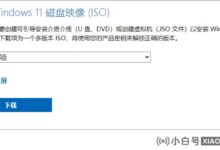



评论前必须登录!
注册